Microsoft Office 365 Businessのプランでもドメインを所有していればログインIDを「XXX@YYY.onmicrosoft.com」から「XXX@独自ドメイン」に変更することが可能です。メール等は使えませんので、もしメールも含めてOffice 365を利用したい場合はOffice 365 Business Premiumを契約してください。
ある程度DNSについて理解している方向けです。レンタルサーバーはエックスサーバーを利用していますので、そちらの画面となります。
ドメイン所有を証明する
Office 365 管理センターのドメインをクリックする。
ドメイン管理の「ドメインの追加」をクリック。
「始めましょうをクリック」
利用するドメインを入力して「次へ」。
DNSレコードにTXTレコードを追加せよとの指示が出てくるので、TXT値をコピーする。DNSの設定が終わったら「レコードを追加しました」をクリック。
ドメインを設定しているレンタルサーバーにログインし、DNSレコードの設定画面を開く。
DNSレコード設定の追加を行う。
エックスサーバーの場合、以下のように設定します。
ホスト:空白 種別:TXT 内容:MS=msXXXXXXXX(数字の羅列) 優先度:空白
正しくTXTレコードが設定できていれば、下図のようになるので「次へ」
最初に発行されたユーザーIDではなく、ドメインのIDに変えるか問われるので、変えたければチェックボタンにチェックを入れて選択したユーザーの更新を行う。変えたくなければそもそもこの手順を行う必要は無い。
正常に切り替われば下図のようになる。一度サインアウトしなければならない。それでも「次へ」を押すと・・・?
強制的にサインアウトさせられます。
切り替えたユーザーIDでサインインすればOffice 365を利用することが出来ます。パスワードは元のユーザーIDと同じとなっています。
注意
同期を行った後にユーザーIDを変更した場合は、再度同期のしなおしをしなければなりません。また、ユーザーIDがメールアドレス形式なので、このメールアドレスが利用出来るかのような錯覚にとらわれますが利用できません。
冒頭でも記載しましたが独自ドメインのメールアドレスをOffice 365 BusinessでりようしたければPremiumを契約する必要があります。


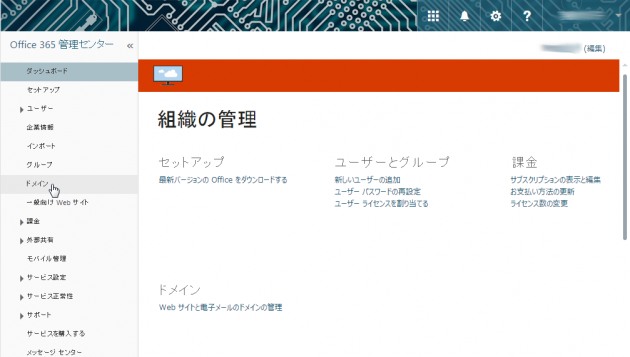
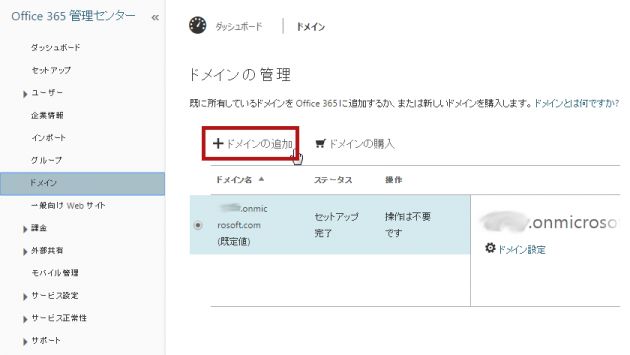
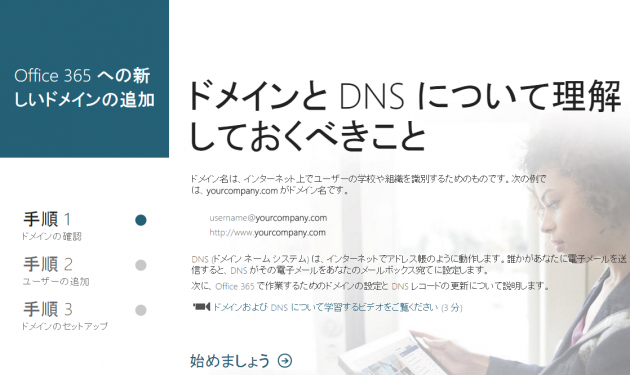
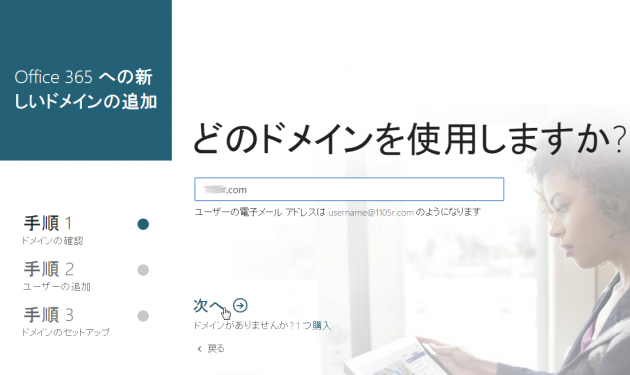
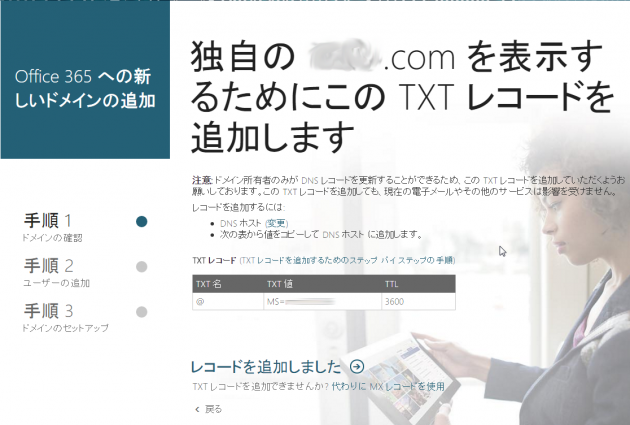
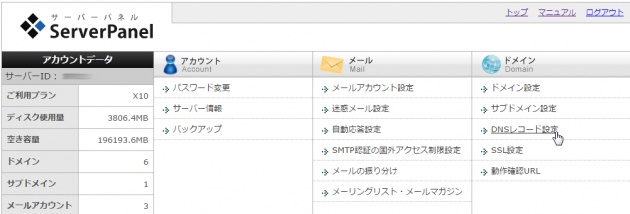
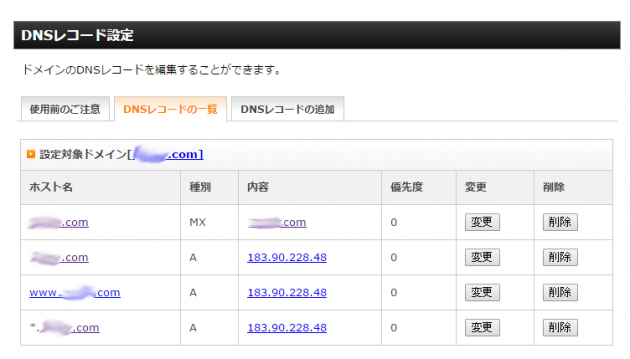
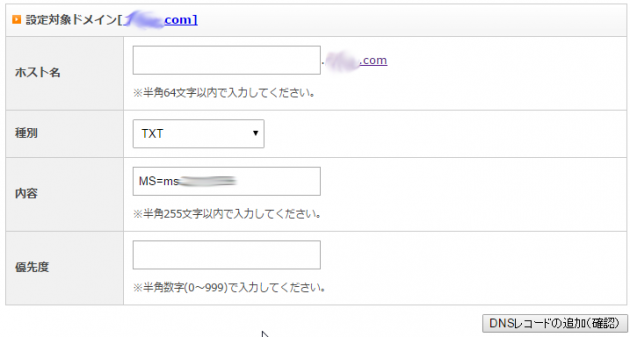
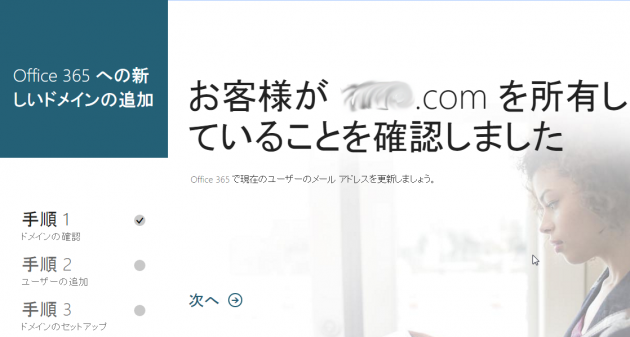
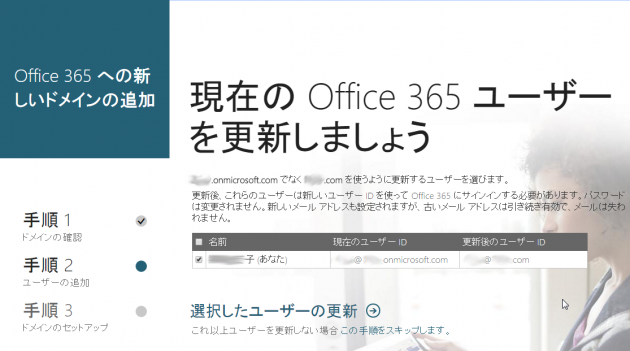
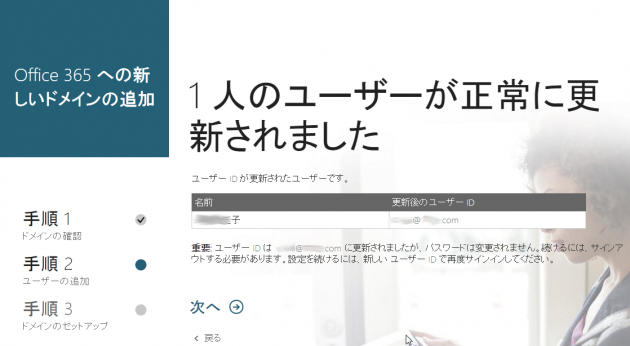



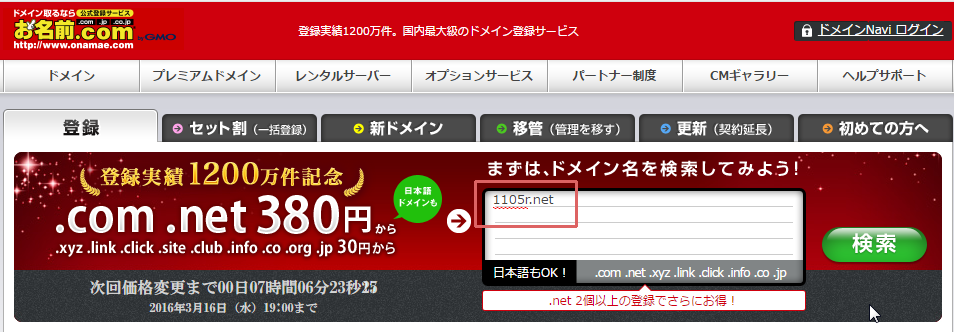
コメント